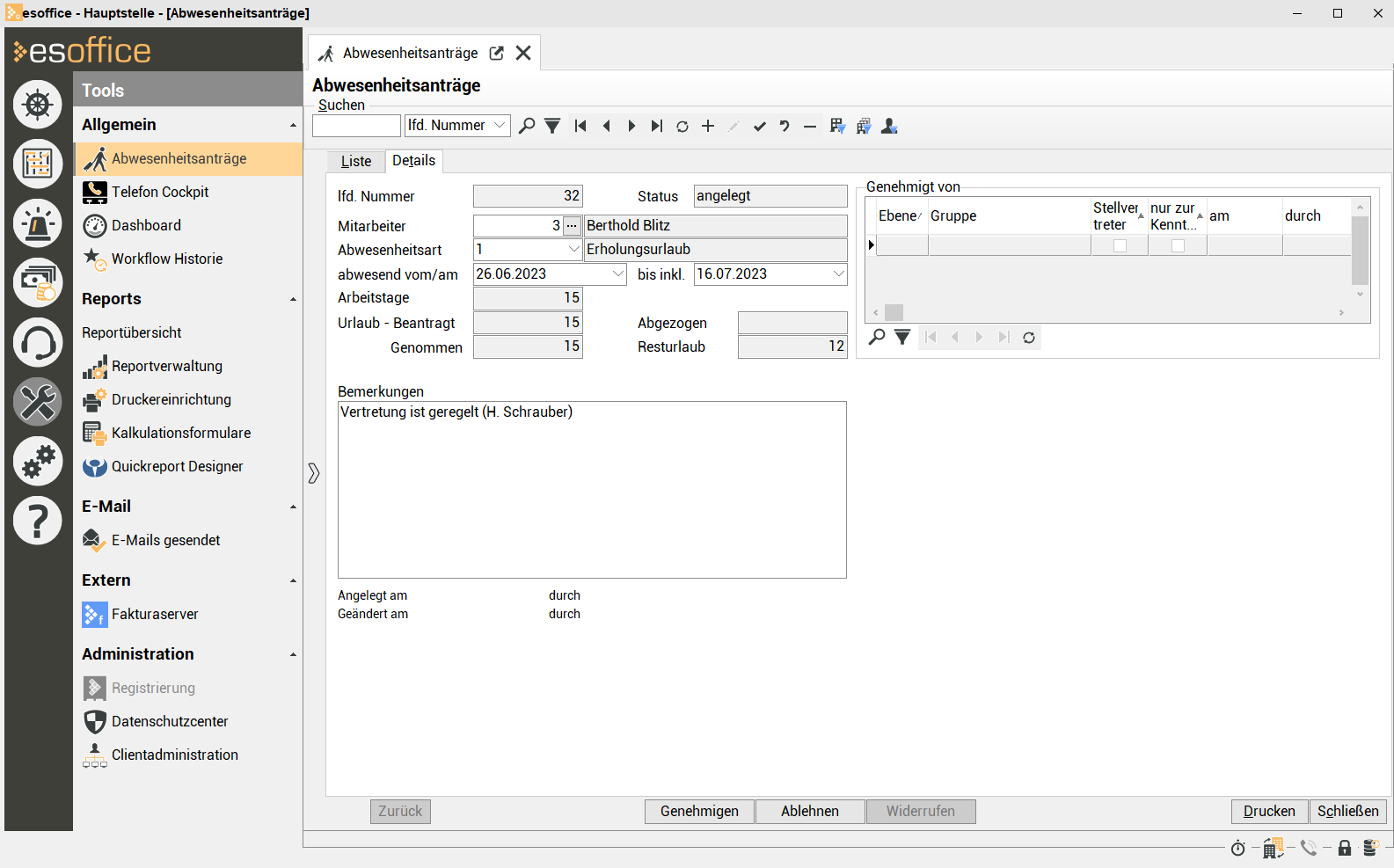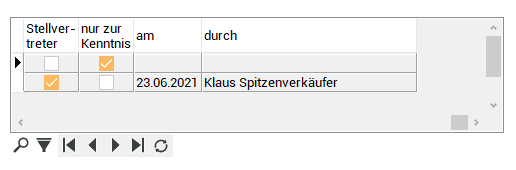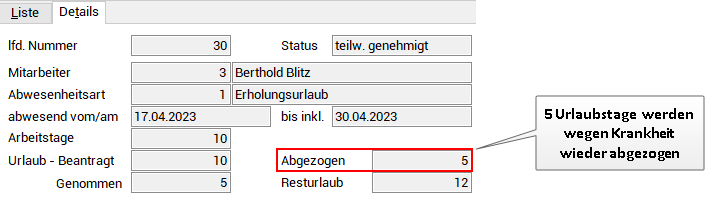Abwesenheitsantrag anlegen
Abhängig von den dem Benutzer zugeordneten Berechtigungen und der Zugehörigkeit zu Abwesenheitsgenehmigungsgruppen wird die Liste der auf dem Register Tools | Abwesenheitsanträge | Liste der angezeigten Abwesenheitsanträge gefiltert.
-
Ist die Berechtigung 560 - Abwesenheitsanträge - Alle sehen einem Mitarbeiter zugeordnet, werden alle Abwesenheitsanträge für alle Mitarbeiter angezeigt, bei denen bei der Abwesenheitsart nicht die Option ohne Genehmigung aktiviert ist.
-
Ist die Berechtigung 54 - Personal - Fehlzeiten vorhanden, werden alle Abwesenheitsanträge für alle Mitarbeiter angezeigt, bei denen bei der Abwesenheitsart die Option ohne Genehmigung aktiviert ist.
-
Ist die Berechtigung 563 - Abwesenheitsanträge - Details sehen vorhanden, werden alle Abwesenheitsanträge der Mitarbeiter angezeigt, bei denen bei der Abwesenheitsart die Option ohne Genehmigung aktiviert ist und der Benutzer berechtigt ist, den Abwesenheitsantrag des Mitarbeiters zu sehen. Es ist notwendig, dass der Benutzer Mitglied einer Genehmigungsgruppe ist, die dem Mitarbeiter des Abwesenheitsantrags zugeordnet ist.
-
Das Anlegen, Ändern und Löschen von Abwesenheitsanträgen ist von der Zugehörigkeit zu Genehmigungsgruppen und der Berechtigung 54 - Personal - Fehlzeiten abhängig.
Filter
Über die Schnellfilter können Sie die Liste der Abwesenheitsanträge auf dem Register Tools | Abwesenheitsanträge | Liste entsprechend einschränken.
Die Filter können miteinander kombiniert werden.
Beim Speichern des Layouts (Kontextmenüeintrag Layout speichern) werden alle Filtereinstellungen bis auf das Jahr speichert und beim erneuten Aufruf des Abwesenheitsantragsmoduls wieder geladen.
Filter 'Status'
Einem Abwesenheitsantrag wird je nach Bearbeitungs- / Genehmigungsfortschritt ein Status zugewiesen werden. Sie können sich entweder alle Abwesenheitsanträge oder Anträge mit einem bestimmten Status anzeigen lassen.
Alle
Es werden alle Abwesenheitsanträge unabhängig von ihrem Status angezeigt.
Angelegt
Wird ein Abwesenheitsantrag von einem Mitarbeiter gestellt, wird der Status Angelegt zugewiesen. Nun kann er entweder abgelehnt oder genehmigt werden.
Teilw. genehmigt
Ein Antrag ist erst dann vollständig genehmigt, wenn ALLE Genehmigungsgruppen diesen Antrag genehmigt haben. Ist mindestens eine, aber sind noch nicht alle Genehmigungen vorhanden, so erhält er den Status Teilw. genehmigt.
Genehmigt
Ein Antrag erhält den Status Genehmigt, wenn ALLE Genehmigungsgruppen diesen Antrag genehmigt haben. Ein Mitglied der Genehmigungsgruppe kann die Genehmigung so lange zurücknehmen, bis der Antrag vollständig genehmigt ist.
Wird die letzte Genehmigung von einer Gruppe erteilt, so wird der Antrag genehmigt und als Termin in den Kalender / Personaleinsatzplanung eingetragen.
Abgelehnt
Ist ein Abwesenheitsantrag noch nicht vollständig genehmigt, kann der Antrag von einer Genehmigungsgruppe noch abgelehnt werden. Wird ein Antrag von einer Genehmigungsgruppe abgelehnt, obwohl schon von dieser Gruppe eine Genehmigung vorhanden ist, wird die Genehmigung erst zurückgenommen und dann der Antrag abgelehnt.
Der Antrag erhält dadurch den Status Abgelehnt.
Widerrufen
Vollständig genehmigte Abwesenheitsanträge können nur noch von Mitgliedern der Genehmigungsgruppen widerrufen werden. Ein genehmigter Abwesenheitsantrag kann nur widerrufen werden, wenn der Beginn der Abwesenheit in der Zukunft liegt. (Tag bezogen).
Wird ein Abwesenheitsantrag widerrufen, wird der entsprechende Eintrag im Terminkalender entfernt und dem Abwesenheitsantrag wird der Status Widerrufen zugewiesen.
Filter 'Zu genehmigen'
Der Filter Zu genehmigen zeigt alle Abwesenheitsanträge an, die vom Benutzer zu genehmigen sind.
Filter 'Zur Kenntnis'
Der Filter Zur Kenntnis zeigt alle Abwesenheitsanträge an, die der Benutzer zur Kenntnis nehmen soll.
Bei Änderung der Daten eines Abwesenheitsantrags (Personalnummer, Beginn-Datum, End-Datum, Anzahl Tage, Abwesenheitsart) wird der esBusinessserver benachrichtigt und ggf. Benachrichtigungen versendet.
Filter 'Personalstatus'
Sie können die Liste der Abwesenheitsanträge entsprechend dem Personalstatus des Mitarbeiter (Aktiv / Inaktiv) einschränken.
Der Personalstatus eines Mitarbeiters ist von den Daten abhängig, die im Personalstamm unter Office | Personal | Details I im Beschäftigungszeitraum (Beginn / Ende) hinterlegt sind.
Mitarbeiter bei denen aktuell das Beginn-Datum in der Zukunft liegt oder bei denen das Ende-Datum in der Vergangenheit liegt, haben den Personalstatus Inaktiv.
Folgende Optionen stehen zur Auswahl:
-
Alle
-
Aktiv
-
Inaktiv
In der Standardeinstellung werden nur die Anträge des aktiven Personals angezeigt.
Filter 'Abteilung'
Über diesen Filter können Sie sich die Abwesenheitsanträge einer bestimmten Abteilung für die ausgewählte Geschäftsstelle anzeigen lassen.
Die Abteilung kann jedem Mitarbeiter im Personalstamm unter Office | Personal | Details I zugewiesen werden.
Filter 'Jahr'
Als Vorgabe werden die Abwesenheitsanträge für das laufende Jahr angezeigt. Über diesen Filter können Sie sich auch die Anträge anderer Jahre anzeigen lassen.
Ist im Filter Jahr kein Wert eingetragen, werden alle verfügbaren Abwesenheitsanträge angezeigt.
Neuen Abwesenheitsantrag anlegen
Im folgenden Beispiel wird beschrieben, wie ein Abwesenheitsantrag für Urlaub angelegt wird.
Es können auch Abwesenheitsanträge angelegt werden, bei denen keine Genehmigung erforderlich ist, zum Beispiel bei Krankheit.
Siehe auch Anlegen eines Abwesenheitsantrags für andere Mitarbeiter
Ein neuer Abwesenheitsantrag wird über die ![]() Schaltfläche im Navigator angelegt, wodurch automatisch zum Register
Schaltfläche im Navigator angelegt, wodurch automatisch zum Register
Im neu angelegten Abwesenheitsantrag werden der Mitarbeiter, eine laufende Nummer sowie der Status Angelegt vorbelegt.
Mit entsprechenden Berechtigungen kann ein Abwesenheitsantrag für einen anderen Mitarbeiter angelegt werden.
Siehe auch Anlegen eines Abwesenheitsantrags für andere Mitarbeiter
abwesend von / am / bis inkl.
In den Feldern abwesend vom / am und bis inkl. kann der Zeitraum für die Abwesenheit über die Datumskomponente eingetragen werden.
Es ist erforderlich, dass die gewählten Daten für von / bis innerhalb desselben Jahres liegen. Soll eine jahresübergreifende Abwesenheit eingegeben werden, so sind mehrere Anträge notwendig.
Arbeitstage
Nach dem Abspeichern und Aktualisieren des Datensatzes wird automatisch die Anzahl der beantragten Urlaubstage im Feld Urlaub - Beantragt sowie der Resturlaub angezeigt.
Der Resturlaub wird immer bezogen auf das Jahr, in dem das Ende-Datum (Feld bis einschl.) des Abwesenheitsantrags liegt, berechnet.
Halbe Urlaubstage
Sollen halbe Urlaubstage eingetragen werden, ist es erforderlich in den Tagesfeldern auch eine entsprechende Uhrzeit mit anzugeben.
Klicken Sie dazu in den Datumsfeldern mit der Pfeiltaste nach rechts.
Die Berechnung der Urlaubstage richtet sich hier auch ggf. nach den Angaben unter Office | Personal | Zeitressourcen - Bereich 'Arbeitszeiten'.
Über Eintragungen in diesem Bereich würden zum Beispiel auch halbe Urlaubstage berechnet.
Die Anzahl Tage wird nachfolgender Logik berechnet:
Bei Angabe von Zeiten in den abwesend vom / am – bis inkl. - Feldern werden die Arbeitsminuten über die Standardarbeitszeit für einen Mitarbeiter berechnet, die der Mitarbeiter Urlaub nehmen möchte.
Sie können Zeiten eintragen, indem Sie hinter der Datumsangabe in das jeweilige Feld klicken und einmal auf die Leertaste oder auf die rechte Pfeiltaste drücken. Wird der Zeiteintrag angezeigt, kann dieser manuell angepasst werden.
Sind die Minuten kleiner gleich der Hälfte der Arbeitsminuten pro Tag, so wird ein halber Tag Urlaub für diese Zeit veranschlagt, ansonsten wird ein ganzer Urlaubstag veranschlagt.
Die Anzahl der restlichen Urlaubstage wird anhand der Arbeitstage, die in dem Zeitraum des Abwesenheitsantrags liegen, berechnet. Um Feiertage zu bestimmen, wird das Bundesland der Hauptgeschäftsstelle des Mitarbeiters herangezogen.
Wenn auf dem Register Office | Personal | Details I beim jeweiligen Mitarbeiter das Feld Bundesland gefüllt ist und zusätzlich die Option Homeoffice aktiviert ist, wird beim Ermitteln der Feiertage im Abwesenheitsantrag das Bundesland des Mitarbeiters und nicht das der Geschäftsstelle verwendet. Somit wird der Wohnort des Mitarbeiters für die Bestimmung der Feiertage herangezogen.
Beim Bestimmen der Urlaubstage wird das Feld Urlaubstage in der Referenztabelle Feiertage berücksichtigt.
Zusätzlich wird auf dem Register Tools | Abwesenheitsanträge | Details nun ein Hinweis angezeigt, wann etwaiger Resturlaub verfällt und wie viele Tage Resturlaub aus dem Vorjahr noch verfügbar sind.
Sie haben noch 12 Tage Urlaub aus dem Vorjahr, die am 31.12.2022 verfallen!
Der Hinweis wird angezeigt, wenn das zu nehmen bis des aktuellen Jahres gesetzt ist, das aktuelle Datum kleiner dem zu nehmen bis Datum ist und die Resturlaubstage aus dem Vorjahr noch nicht genommen worden sind.
Siehe auch Urlaubsberechnung
Abwesenheitsart
Wählen Sie die Art der Abwesenheit aus, zum Beispiel Erholungsurlaub.
Unter Einstellungen | Referenzen – Office | Personalreferenzen | Abwesenheitsarten lassen sich Abwesenheitsarten definieren, wobei hier zumindest die Arten Erholungsurlaub und Sonderurlaub angelegt werden sollten.
Es lassen sich auch Abwesenheitsarten anlegen, bei denen keine Genehmigung erforderlich ist, zum Beispiel bei Krankheit. Entsprechende Abwesenheitsarten werden mit der Option Ohne Genehmigung gekennzeichnet.
Abwesenheitsanträge mit der Abwesenheitsart Ohne Genehmigung können normalerweise nicht selbst angelegt werden, diese Anträge werden durch einen Vorgesetzten oder die Personalabteilung angelegt.
Durch Aktivieren der Option Abwesenheiten "Ohne Genehmigung" selbst anlegen unter Einstellungen | Allgemein | Parameter I - Bereich 'Abwesenheitsanträge' können die Mitarbeiter auch Abwesenheitsanträge mit Abwesenheitsarten Ohne Genehmigung (zum Beispiel Krankheit) selbst anlegen.
Bemerkungen
Im Feld Bemerkungen können zusätzliche Informationen zu einem Abwesenheitsantrag hinterlegt werden.
Bereich 'Genehmigt von'
Rechts neben den Angaben finden Sie im Bereich Genehmigt von, die Gruppen, die für die Genehmigung des Antrages zuständig sind.
In den Abwesenheitsanträgen werden für genehmigte, widerrufene und abgelehnte Abwesenheitsanträge nur die Genehmigungsgruppen angezeigt, die den Antrag genehmigt, widerrufen oder abgelehnt haben. Diese Anzeige bleibt auch beim Ändern von Genehmigungsgruppen im Personal erhalten.
Im Personalstamm unter Office | Personal | Details I - Unterregister 'Abwesenheitsgenhm. Grp.' wird vor dem Entfernen der Zuordnung einer Abwesenheitsgenehmigungsgruppe ggf. eine Warnung angezeigt, das für den Mitarbeiter noch teilweise genehmigt Abwesenheitsanträge vorhanden sind.
In diesem Fall kann es passieren, dass diese Abwesenheitsanträge nicht mehr vollständig genehmigt werden können. Diese Abwesenheitsanträge können dann nur noch widerrufen oder abgelehnt werden und es ist notwendig die Abwesenheitsanträge neu anzulegen. Die Warnung weist auch diesen Umstand hin.
Die Angaben Ebene, Gruppe, Stellvertreter, nur zur Kenntnis werden hier aus dem beim Mitarbeiter hinterlegten Informationen angezeigt. Sie können diese unter Office | Personal | Details I - Unterregister 'Abwesenheitsgenhm. Grp.' pflegen.
Ebene
Zusätzlich kann hier eine selbst definierte Ebene eingetragen werden. Diese Ebenen regeln die Benachrichtigung von Abwesenheitsanträgen. Höhere Ebenen erhalten erst dann eine Benachrichtigung, wenn die Genehmigungsgruppen der unteren Ebenen einen Abwesenheitsantrag genehmigt haben.
Stellvertreter
Ist die Option Stellvertreter bei einer Genehmigungsgruppe aktiviert, werden auch die Stellvertreter per Mail über den Abwesenheitsantrag informiert (datengesteuerten MS Report).
Nur zur Kenntnis
Bei allen Genehmigungsgruppen, bei denen die Option nur zur Kenntnis NICHT gesetzt ist, ist es erforderlich einen Abwesenheitsantrag zu genehmigen, damit der Antrag als Ganzes genehmigt ist.
Genehmigungsgruppen, bei denen die Option nur zur Kenntnis gesetzt ist, können genehmigen, es ist aber nicht erforderlich.
Ob ein Abwesenheitsantrag genehmigt wird, hängt nicht von diesen Gruppen ab.
Die Mitarbeiter, die nur in den Gruppen mit nur zur Kenntnis hinterlegt sind, können nicht ablehnen, zurücknehmen oder widerrufen.
Abwesenheitsantrag speichern
Nach Auswahl des Mitarbeiters und der Eingabe des Zeitraums für den Urlaub und ggf. weiteren Informationen wie Abwesenheitsart und Bemerkungen, wird der Datensatz über die ![]() Schaltfläche im Navigator gespeichert. Bei Speichern werden über den esBusinessserver-Dienst entsprechende Benachrichtigungen versendet.
Schaltfläche im Navigator gespeichert. Bei Speichern werden über den esBusinessserver-Dienst entsprechende Benachrichtigungen versendet.
Soll ein Abwesenheitsantrag für Urlaub mit mehr Urlaubstagen als vorhanden angelegt werden, wird folgende Meldung angezeigt
„Der beantragte Urlaub (X Tage) würde die noch vorhandenen Urlaubstage (Y Tage) überschreiten! Bitte ändern Sie Ihren Urlaubsantrag.“
Das Speichern wird dann nicht gestattet und es ist erforderlich den Abwesenheitsantrag entsprechend zu korrigieren.
Unter Einstellungen | Persönlich | Register 'Abwesenheitsanträge' kann sich jeder Mitarbeiter die Art der Benachrichtigung (esNachricht oder E-Mail) für die Abwesenheitsanträge einstellen.
Bei Neuanlage und Änderung eines Abwesenheitsantrags werden das Datum und der Mitarbeiter der Ausführung gespeichert und auf dem Register Tools | Abwesenheitsanträge | Details entsprechend angezeigt.
Benachrichtigung per esNachricht
Hat der Mitarbeiter die Benachrichtigungsart esNachricht gewählt, wird beim Speichern des Abwesenheitsantrages (oder beim nächsten Einloggen) bei den entsprechenden Mitgliedern der Genehmigungsgruppe(n) folgendes Popup-Fenster angezeigt:
Hierüber kann nun direkt zum Modul Abwesenheitsanträge gesprungen werden (über Gehe zu) um die Abwesenheit zu genehmigen, abzulehnen etc.
Abwesenheitsantragsbenachrichtigung
Bei der Abwesenheitsantragsbenachrichtigung wird die Ebene der Abwesenheitsgenehmigungsgruppe berücksichtigt.
Zuständige Mitarbeiter von Genehmigungsgruppen höherer Ebenen erhalten nun erst eine Benachrichtigung, wenn die Genehmigungsgruppen der unteren Ebenen alle genehmigt haben.
Genehmigungsverfahren
Nach dem Anlegen eines Abwesenheitsantrages ist die Genehmigung des Antrages im nächsten Schritt erforderlich.
Dabei kann ein Antrag verschiedene Status einnehmen.
Siehe auch Abwesenheitsantrag genehmigen
Anlegen eines Abwesenheitsantrags für andere Mitarbeiter
Die Mitarbeiterauswahl auf dem Register Tools | Abwesenheitsanträge | Details wird abhängig von den zugeordneten Berechtigungen und der Zugehörigkeit zu Abwesenheitsgenehmigungsgruppen gefiltert.
Mit der Berechtigung 54 - Personal - Fehlzeiten wird die Mitarbeiterauswahl auf alle aktiven Mitarbeiter gefiltert.
Zugehörigkeit zu Abwesenheitsgenehmigungsgruppen
Die Mitarbeiterauswahl wird auf die Mitarbeiter gefiltert, denen eine Genehmigungsgruppe zugeordnet ist, dem der Benutzer zugehört und die bei der Mitarbeiterzuordnung weder die Option Stellvertreter noch die Option zur Kenntnisnahme gesetzt haben.
Ist dem Benutzer weder die Berechtigung 54 - Personal - Fehlzeiten zugeordnet, noch gehört er einer Abwesenheitsgenehmigungsgruppe an, die nicht die Optionen Stellvertreter und zur Kenntnisnahme gesetzt haben, so kann er nur Abwesenheitsanträge für sich selbst anlegen.
Die Abwesenheitsart des Abwesenheitsantrag wird abhängig von den zugeordneten Berechtigungen, der Zugehörigkeit zu Abwesenheitsgenehmigungsgruppen und dem ausgewählten Mitarbeiter gefiltert.
Dem ausgewählte Mitarbeiter ist eine Abwesenheitsgenehmigungsgruppe zugeordnet, für die der Benutzer eine Genehmigung erteilen darf, dann werden alle Abwesenheitsarten zur Auswahl angeboten, bei denen die Option Ohne Genehmigung NICHT gesetzt ist.
Dem Benutzer ist die Berechtigung 54 - Personal - Fehlzeiten zugeordnet, dann werden alle Abwesenheitsarten zur Auswahl angeboten, bei denen die Option Ohne Genehmigung aktiviert ist.
Für sich selbst können kein Abwesenheitsanträge mit einer Abwesenheitsart, bei denen die Option Ohne Genehmigung aktiviert ist, angelegt werden, auch wenn dem Benutzer die Berechtigung 54 - Personal - Fehlzeiten zugeordnet ist.
Beim Ändern des Mitarbeiters des Abwesenheitsantrags, wird die Abwesenheitsart immer mit der erstem Abwesenheitsart (kleinste Abwesenheitsart-Nummer) vorbelegt, die den für diesen Mitarbeiter geltenden Kriterien (Ohne Genehmigung aktiviert oder nicht) entspricht.
Wird ein Abwesenheitsantrag mit einer Abwesenheitsart Ohne Genehmigung gespeichert, werden trotzdem die zugehörigen Genehmigungsgruppen angezeigt. Allerdings wird bei allen zur Kenntnisnahme gesetzt angezeigt. Der Abwesenheitsantrag erhält auch den Status Genehmigt, die Personalnummer des Mitarbeiters der den Antrag angelegt hat, wird in das Feld Genehmigt (PersNrStatus) eingetragen. Es wird ein Termin mit der in der Abwesenheitsart hinterlegten Aktivitätsart oder der Aktivitätsart Krank aus den Grundeinstellungen angelegt.
Abwesenheitsanträge mit einer Abwesenheitsart mit der Option Ohne Genehmigung können nur gelöscht werden oder es kann eine andere Abwesenheitsart mit der Option Ohne Genehmigung ausgewählt werden.
Benachrichtigungen via Dialog
Mitarbeiter, die einer dem Abwesenheitsantrag mit Abwesenheitsart Ohne Genehmigung zugeordneten Genehmigungsgruppen angehören, erhalten eine Benachrichtigung, wenn sie nicht der Ersteller des Antrags sind. Beim Bestätigen der Benachrichtigung (Schließen des Benachrichtigungsdialogs) wird ein Datensatz in der Tabelle UrlAnGrp für diesen Mitarbeiter und seinen Genehmigungsgruppen angelegt. Ist so ein Datensatz für eine Genehmigungsgruppe vorhanden, wird für diese Genehmigungsgruppe keine Benachrichtigung mehr angezeigt.
Benachrichtigungen via esServer
Bei einem Abwesenheitsantrag Ohne Genehmigung werden alle Mitarbeiter aller zugeordneten Genehmigungsgruppen sofort (Genehmigungsebene wird nicht berücksichtigt) benachrichtigt. Der Ersteller des Antrags wird nicht benachrichtigt.
Personaleinsatzplanung - Anzeige von Abwesenheitsterminen
Für Termine in der Personaleinsatzplanung, denen ein Abwesenheitsantrag zugeordnet ist, werden die Termindetails nun wie folgt angezeigt:
-
Termin mit Abwesenheitsantrag mit Abwesenheitsart Ohne Genehmigung
Um die Termindetails zu sehen, ist es notwendig, dass dem angemeldeten Mitarbeiter der Termin gehört oder er ist der Ersteller des Termins oder ihm ist die Berechtigung 54 - Personal - Fehlzeiten oder die Berechtigung 563 - Abwesenheiten - Details sehen zugeordnet.
-
Termin mit Abwesenheitsantrag mit Abwesenheitsart Mit Genehmigung
Um die Termindetails zu sehen, ist es erforderlich, dass dem angemeldeten Mitarbeiter der Termin gehört oder er ist der Ersteller des Termins oder ihm ist die Berechtigung 54 - Personal - Fehlzeiten oder die Berechtigung 563 - Abwesenheiten - Details sehen zugeordnet oder er ist Mitglied einer Genehmigungsgruppe die diesen Abwesenheitsantrag genehmigen muss.
-
Details des geplanten Urlaubs (noch nicht vollständig genehmigte Abwesenheitsanträge)
Um die Details zu sehen, gibt es die folgenden Bedingungen:
-
Dem angemeldeten Mitarbeiter ist der Abwesenheitsantrag zugeordnet
-
oder er ist der Ersteller des Abwesenheitsantrags,
-
oder ihm ist die Berechtigung 54 - Personal - Fehlzeiten oder die Berechtigung 563 - Abwesenheiten - Details sehen zugeordnet
-
oder er ist Mitglied einer Genehmigungsgruppe, welche diesen Abwesenheitsantrag genehmigen soll.
-
Krankschreibung während eines genehmigten Urlaubs
Wird während eines genehmigten Urlaubs eine weitere Abwesenheit mit der Abwesenheitsart Ohne Genehmigung (zum Beispiel Krankheit) innerhalb des Urlaubszeitraums eingetragen, werden die Urlaubstage entsprechend gutgeschrieben.
Abwesenheitsanträge mit der Abwesenheitsart Ohne Genehmigung können normalerweise nicht selbst angelegt werden, diese Anträge werden durch einen Vorgesetzten oder die Personalabteilung angelegt.
Durch Aktivieren der Option Abwesenheiten "Ohne Genehmigung" selbst anlegen unter Einstellungen | Allgemein | Parameter I - Bereich 'Abwesenheitsanträge' können die Mitarbeiter auch Abwesenheitsanträge mit Abwesenheitsarten Ohne Genehmigung (zum Beispiel Krankheit) selbst anlegen.
Auf dem Register Tools | Abwesenheitsanträge | Liste sind folgende Felder verfügbar:
-
Arbeitstage
Das bisherige Feld AnzTage.
Anzahl der Arbeitstage, welche in die Abwesenheit fallen.
-
Urlaub - Beantragt
Berechnetes Feld. Anzahl der beantragten Urlaubstage.
-
Abgezogen
Neues Feld AnzTageAbzug). Anzahl der Urlaubstage, die nicht angerechnet werden.
-
Genommen
Berechnetes Feld. Urlaub - Beantragt abzüglich Abgezogen.
Die Felder Arbeitstage, Beantragt, Abgezogen und Genommen sind in der Liste der Gruppe Urlaubstage zugeordnet.
Auf dem Register Tools | Abwesenheitsanträge | Details werden diese Felder auch angezeigt.
-
Arbeitstage
Das Feld AnzTage ehemals Anzahl. Anzahl der Arbeitstage, welche in die Abwesenheit fallen.
-
Urlaub - Beantragt
Ist gleich dem Feld Arbeitstage, wenn in der Abwesenheitsart weder Sonderurlaub noch ohne Genehmigung gesetzt ist, sonst 0.
-
Abgezogen
Das neue Feld AnzTageAbzug. Anzahl der Urlaubstage, die nicht angerechnet werden.
-
Genommen
Urlaub - Beantragt abzüglich Abgezogen.
Beim Speichern eines Abwesenheitsantrags (kein Urlaubsantrag - Abwesenheitsart SonderUrlaub oder ohne Genehmigung aktiviert) wird in den Abwesenheitsanträgen, die in diesen Zeitraum fallen, das Feld Abgezogen angepasst.
Beim Speichern eines Abwesenheitsantrags (Abwesenheitsart SonderUrlaub oder ohne Genehmigung NICHT aktiviert) wird das Feld Abgezogen gefüllt, wenn in dessen Zeitraum ein oder mehrere Abwesenheitsanträge (Abwesenheitsart SonderUrlaub oder ohne Genehmigung aktiviert) fallen.
Bei der Berechnung des Resturlaubs für ein Jahr wird das Feld Abgezogen berücksichtigt.
|
Abwesenheit |
Abwesenheitsart |
Zeitraum |
Anzahl Tage |
|---|---|---|---|
|
Genehmigter Urlaub |
Erholungsurlaub |
17.04. bis zum 30.04.2023 |
10 Urlaubstage |
|
Krankheit |
Abwesenheit mit Abwesenheitsart Ohne Genehmigung |
24.04. bis zum 30.04.2023 |
5 Arbeitstage |
Da sich die Krankheit innerhalb des genehmigten Urlaubs befindet, werden 5 Urlaubstage wieder gutgeschrieben (Feld Abgezogen).